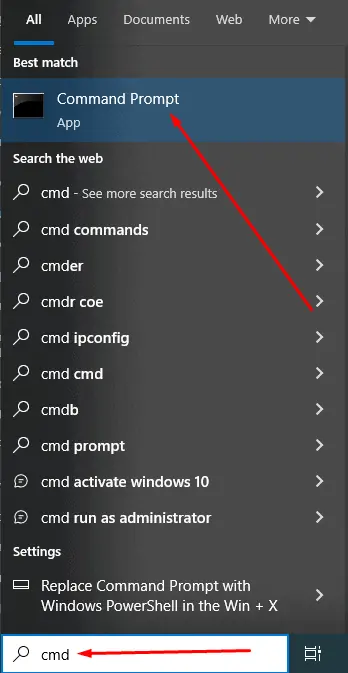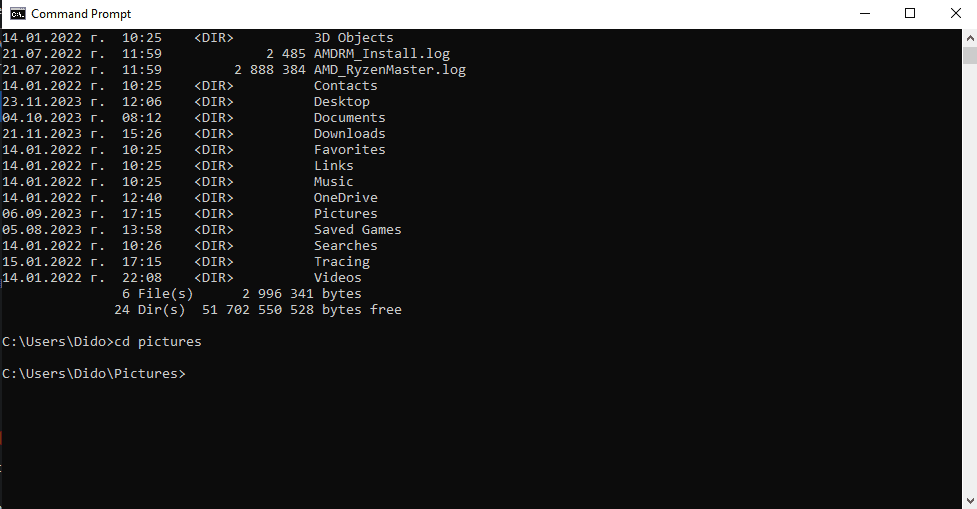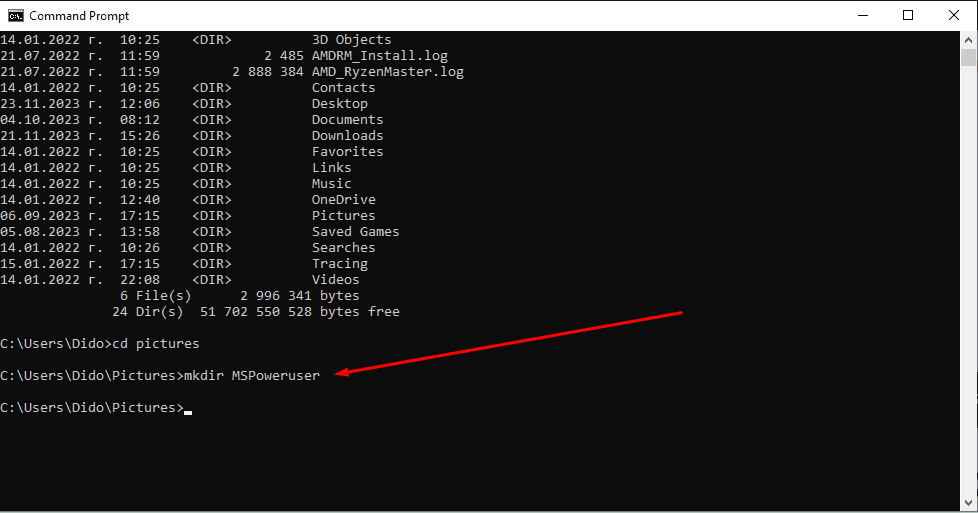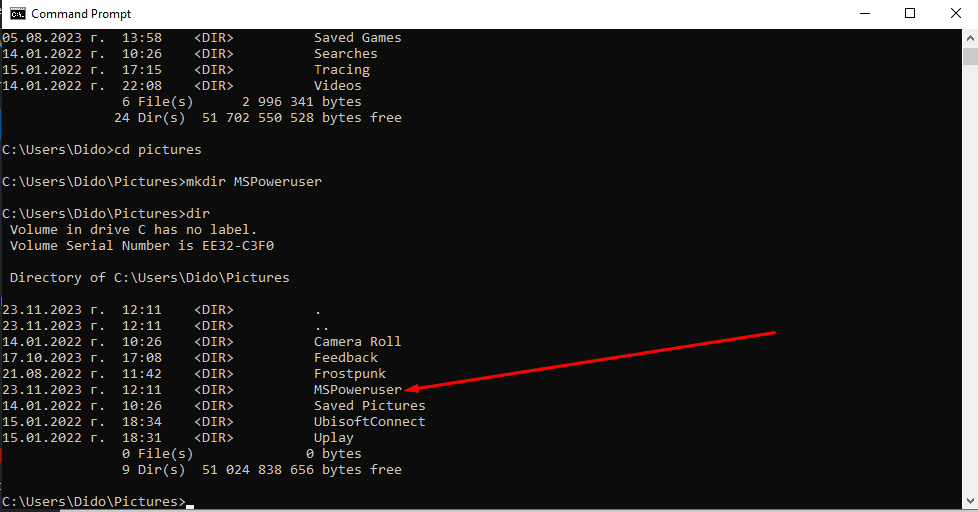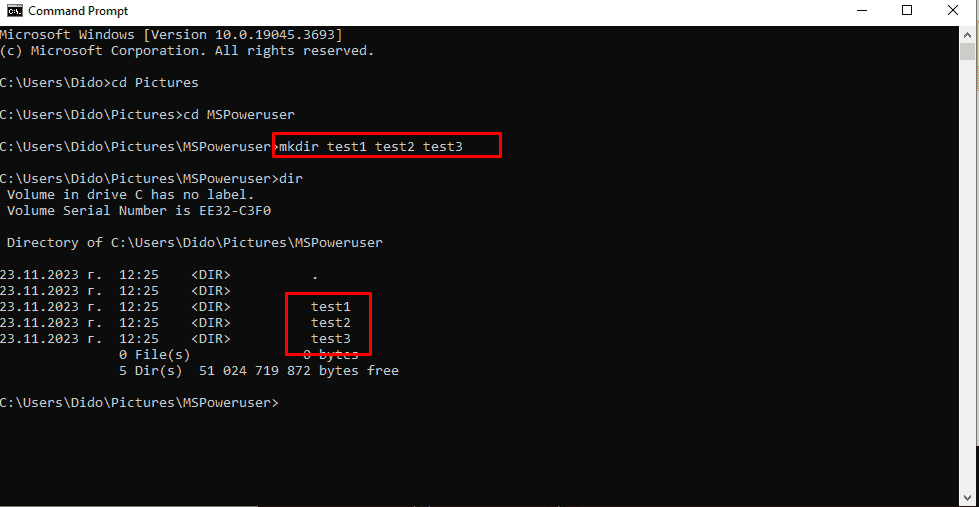Πώς να δημιουργήσετε έναν φάκελο χρησιμοποιώντας το CMD στα Windows - Βήμα προς βήμα
3 λεπτό. ανάγνωση
Δημοσιεύθηκε στις
Διαβάστε τη σελίδα αποκάλυψης για να μάθετε πώς μπορείτε να βοηθήσετε το MSPoweruser να διατηρήσει τη συντακτική ομάδα Διάβασε περισσότερα
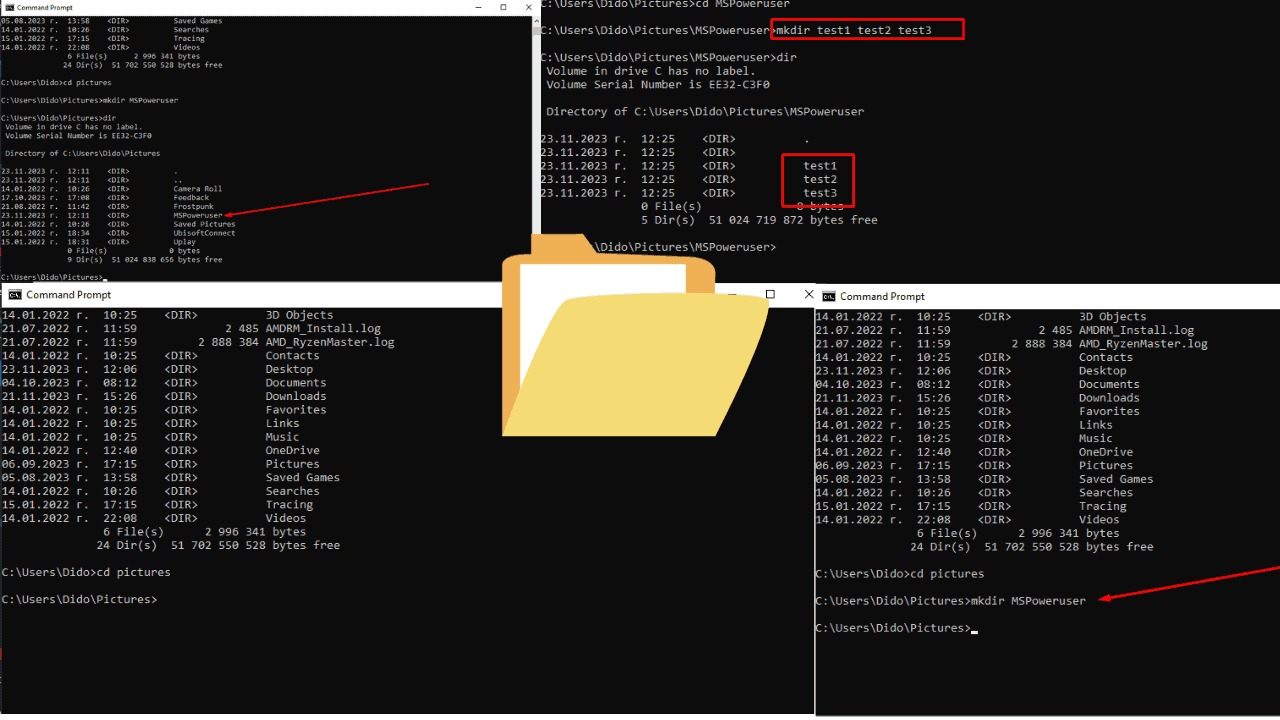
Ως κάποιος που χρησιμοποιεί τα Windows για περισσότερες από δύο δεκαετίες, έχω βρεθεί συχνά να βασίζομαι στη Γραμμή εντολών ή CMD για διάφορες εργασίες. Μια τέτοια απλή, αλλά απαραίτητη, εργασία είναι η δημιουργία ενός νέου φακέλου. Μπορεί να φαίνεται απλό στους περισσότερους, αλλά για αρχάριους, η κατανόηση του τρόπου χρήσης του CMD για τη δημιουργία ενός φακέλου μπορεί μερικές φορές να είναι σωτήρια.
Επιτρέψτε μου να μοιραστώ πώς γίνεται.
Πώς να δημιουργήσετε έναν φάκελο χρησιμοποιώντας το CMD στα Windows
Η Γραμμή εντολών είναι μια εφαρμογή διερμηνέα γραμμής εντολών διαθέσιμη στα περισσότερα λειτουργικά συστήματα Windows. Είναι ένα ισχυρό εργαλείο που σας επιτρέπει να εκτελείτε εντολές που έχετε εισάγει. Οι περισσότερες από αυτές τις εντολές χρησιμοποιούνται για την αυτοματοποίηση εργασιών μέσω σεναρίων και ομαδικών αρχείων, την εκτέλεση προηγμένων λειτουργιών διαχείρισης και την αντιμετώπιση προβλημάτων ή την επίλυση ορισμένων ειδών ζητημάτων των Windows.
1. Πώς να ανοίξετε τη γραμμή εντολών
- Χαρακτηριστικά
cmdστη γραμμή αναζήτησης. - Κάντε κλικ στο
Command Promptεφαρμογή για να το ανοίξετε.
Συμβουλή: Μπορείτε επίσης να αποκτήσετε πρόσβαση πατώντας Win + R, πληκτρολόγηση cmd, και μετά χτυπώντας Enter.
2. Εύρεση του επιθυμητού καταλόγου
Αφού ανοίξετε τη γραμμή εντολών, πρέπει να μεταβείτε στον κατάλογο όπου θέλετε να δημιουργήσετε τον νέο φάκελο. Εάν δεν ξέρετε πώς να πλοηγηθείτε σε καταλόγους στο CMD, δείτε πώς να το κάνετε:
- Για να δείτε τα περιεχόμενα του τρέχοντος καταλόγου σας, πληκτρολογήστε
dirκαι πατήστε το πλήκτροEnter. - Για να αλλάξετε καταλόγους, χρησιμοποιήστε το
cdεντολή ακολουθούμενη από τη διαδρομή προς τον επιθυμητό κατάλογο. Για παράδειγμα,cd Documentsθα σας μετακινήσει στο φάκελο Documents.
3. Πώς να δημιουργήσετε έναν φάκελο με το CMD
Τώρα που βρίσκεστε στον κατάλογο όπου θέλετε να βρίσκεται ο νέος σας φάκελος:
- Χαρακτηριστικά
mkdirακολουθούμενο από το όνομα του νέου φακέλου. Για παράδειγμα,mkdir NewFolder. - Τύπος
Enter.
Αυτή η εντολή, mkdir (make directory), χρησιμοποιείται για τη δημιουργία νέου φακέλου στον τρέχοντα κατάλογο σας.
4. Επαληθεύστε τη δημιουργία φακέλου
Για να βεβαιωθείτε ότι ο φάκελός σας έχει δημιουργηθεί:
- Χαρακτηριστικά
dirκαι πατήστε το πλήκτροEnter. - Αναζητήστε τον νέο σας φάκελο στη λίστα που εμφανίζεται.
Πρόσθετη Συμβουλή
- Πολλαπλοί φάκελοι: Για να δημιουργήσετε πολλούς φακέλους ταυτόχρονα, χρησιμοποιήστε το
mkdirεντολή ακολουθούμενη από τα ονόματα των φακέλων χωρισμένα με κενά. Για παράδειγμα,mkdir Folder1 Folder2 Folder3
Η δημιουργία ενός φακέλου με χρήση CMD στα Windows είναι μια απλή αλλά απαραίτητη δεξιότητα για όποιον ασχολείται με υπολογιστές με Windows. Τώρα μπορείτε εύκολα να οργανώσετε τα αρχεία και τους καταλόγους σας χωρίς να βγείτε από τη γραμμή εντολών των Windows.
Σχετικές διαβάσεις:
- Μακάρι να ήξερα αυτή τη συμβουλή της γραμμής εντολών των Windows 10 πριν από χρόνια
- Πώς να διαγράψετε κλειδωμένα αρχεία στα Windows 10
Εάν έχετε επιπλέον ερωτήσεις, αφήστε τις στα σχόλια παρακάτω.